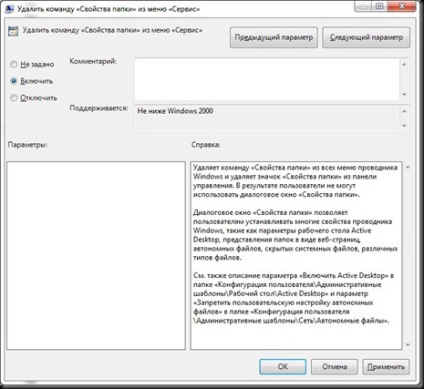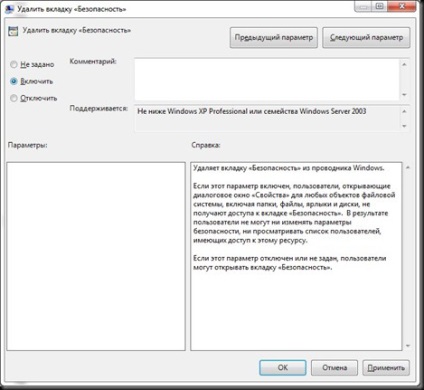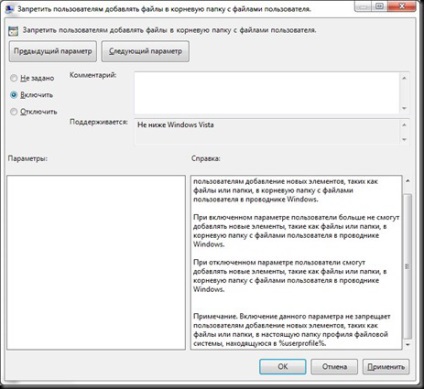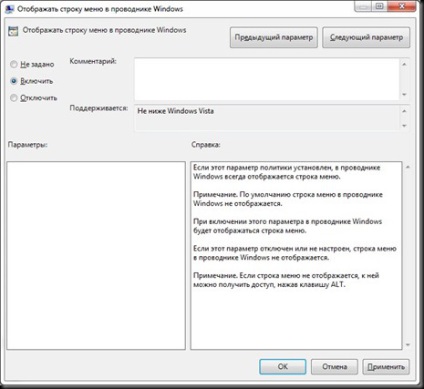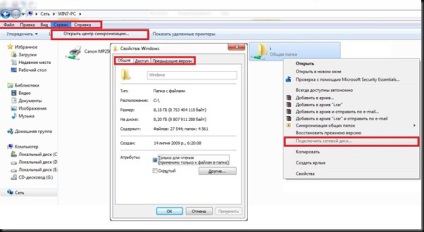Există întotdeauna utilizatori care nu le plac anumite caracteristici ale unei astfel de componente de sistem de operare ca Windows Explorer. Unii dintre acești utilizatori încearcă periodic să schimbe anumite setări ale dirijorului, ceea ce poate duce la unele probleme. În plus față de Windows Explorer, astfel de utilizatori pot, de asemenea, accidental, prin ignoranță, să modifice permisiunile de securitate sau să acorde acces la resurse tuturor utilizatorilor care au acces la acest computer în rețea, ceea ce uneori poate provoca multe probleme. În consiliul din această săptămână, vom vorbi cu dvs. despre modul în care puteți proteja Windows Explorer de utilizatorii dvs., cu ajutorul funcției Politică de grup.
Vom examina împreună cu dvs. cele cinci setări ale politicii de grup care vă permit:
- Ștergeți comanda "Opțiuni folder" din meniul "Instrumente";
- Ștergeți fila "Securitate" din dialogul proprietăților fișierelor sau a dosarelor;
- eliminați comenzile "Drive network drive" și "Disconnect drive network";
- interzice adăugarea de fișiere în dosarul rădăcină al fișierelor utilizator;
- afișați constant bara de meniu din Windows Explorer.
Pentru a defini aceste setări, urmați acești pași:
Fig. 1. Nodul "Windows Explorer"
Deschideți setarea de politică "Ștergeți comanda" Proprietăți folder "din meniul" Instrumente ". Această setare pentru politica de grup vă permite să ascundeți comanda "Opțiuni folder" de la utilizator. prin care utilizatorul poate schimba parametrii suplimentari ai Windows Explorer și, prin urmare, poate dăuna acestei componente a sistemului de operare. În dialogul de proprietăți al acestui parametru, selectați comutatorul la opțiunea Activare. după cum urmează:
Fig. 2. Împiedicați utilizatorii să deschidă caseta de dialog "Opțiuni folder"
Periodic, utilizatorii pot deschide dialogul de proprietăți pentru orice fișier sau dosar. Utilizând această casetă de dialog, și anume, utilizând fila "Securitate", puteți schimba setările de securitate pentru utilizatorii care ar putea avea acces la această resursă. Deoarece astfel de acțiuni pot dăuna în mod semnificativ nu numai Windows Explorer, ci și sistemului de operare în sine, este mai bine să ascundeți această posibilitate de la utilizatorii dvs. Pentru a face acest lucru, deschideți setarea de politică "Ștergeți fila Securitate" și în caseta de dialog Proprietăți politică, selectați comutarea la opțiunea "Activare". Această casetă de dialog poate fi văzută în următoarea ilustrație:
Fig. 3. Scoateți fila "Securitate" din caseta de dialog proprietăți fișier sau folder
Următoarea setare de politică, pe care o vom schimba, se numește "Eliminați comenzile" Drive network drive "și" Deconectați unitatea de rețea ". De obicei, este necesar ca administratorul să conecteze unitățile de rețea la utilizatori, și anume la dvs. Prin urmare, după ce ați conectat unitățile de rețea, trebuie să excludeți posibilitatea conectării sau ștergerii acestora pentru utilizatorul final. Această opțiune împiedică utilizatorii dvs. să conecteze sau să deconecteze unitățile de rețea utilizând Windows Explorer, dar utilizatorii se pot conecta întotdeauna la unitățile de rețea care au fost adăugate anterior. Pentru aceasta, deschideți dialogul de proprietăți al acestui parametru și setați comutatorul la opțiunea "Activare";
De obicei, înainte de a acorda contul de utilizator, administratorul configurează toate folderele din folderul rădăcină al fișierelor utilizatorului. Utilizatorii au acest obicei minunat - aglomerează dosarul rădăcină la punctul în care, atunci nimeni nu poate găsi fișierele necesare. Acest obicei vă puteți scăpa de utilizatorii care utilizează politica setarea „Împiedicați utilizatorii de la adăugarea de fișiere în directorul rădăcină al fișierelor utilizatorului.“ Deschideți această opțiune, apoi în caseta de dialog proprietăți, faceți clic pe comutatorul la opțiunea Activare. după cum se arată în ilustrația următoare:
Fig. 4. Nu permiteți utilizatorilor să adauge fișiere în dosarul rădăcină
Ultima setare pentru politica de grup care va fi modificată astăzi se numește "Afișează bara de meniu în Windows Explorer". Mulți utilizatori care au lucrat timp de ani de zile în sistemul de operare Windows XP sunt obișnuiți cu faptul că în fereastra Windows Explorer ele afișează constant bara de meniuri și faptul că această linie poate fi apelată prin apăsarea tastei Alt din anumite motive care nu le corespund. Folosind această setare de politică, îi puteți încuraja pe acești utilizatori să vadă din nou această linie în Windows Explorer. Deschideți această setare de politică și în caseta de dialog proprietăți, faceți clic pe comutator la opțiunea Activare.
Fig. 5. Configurați afișarea permanentă a barei de meniu în Windows Explorer
<
?php include ($ _SERVER ["DOCUMENT_ROOT"]. "/ vstavki / blokvtext2.php"); ?>
- În Windows Explorer, imediat după deschidere, bara de meniu va fi afișată;
- În meniul "Instrumente" va exista o singură comandă - "Deschideți centrul de sincronizare";
- Dacă utilizatorul din Windows Explorer deschide un computer situat în rețea și selectează o unitate de rețea, opțiunea "Conectarea unei unități de rețea" nu va fi activă;
- În caseta de dialog proprietăți folder sau fișier, nu va fi o fila Securitate;
- Nu este posibil să adăugați foldere sau fișiere noi în dosarul rădăcină cu fișierele utilizatorilor
Această funcționalitate limitată poate fi văzută în următoarea ilustrație:
Fig. 6. Modificări în Explorer pe care le vede utilizatorul
Articole similare
Trimiteți-le prietenilor: